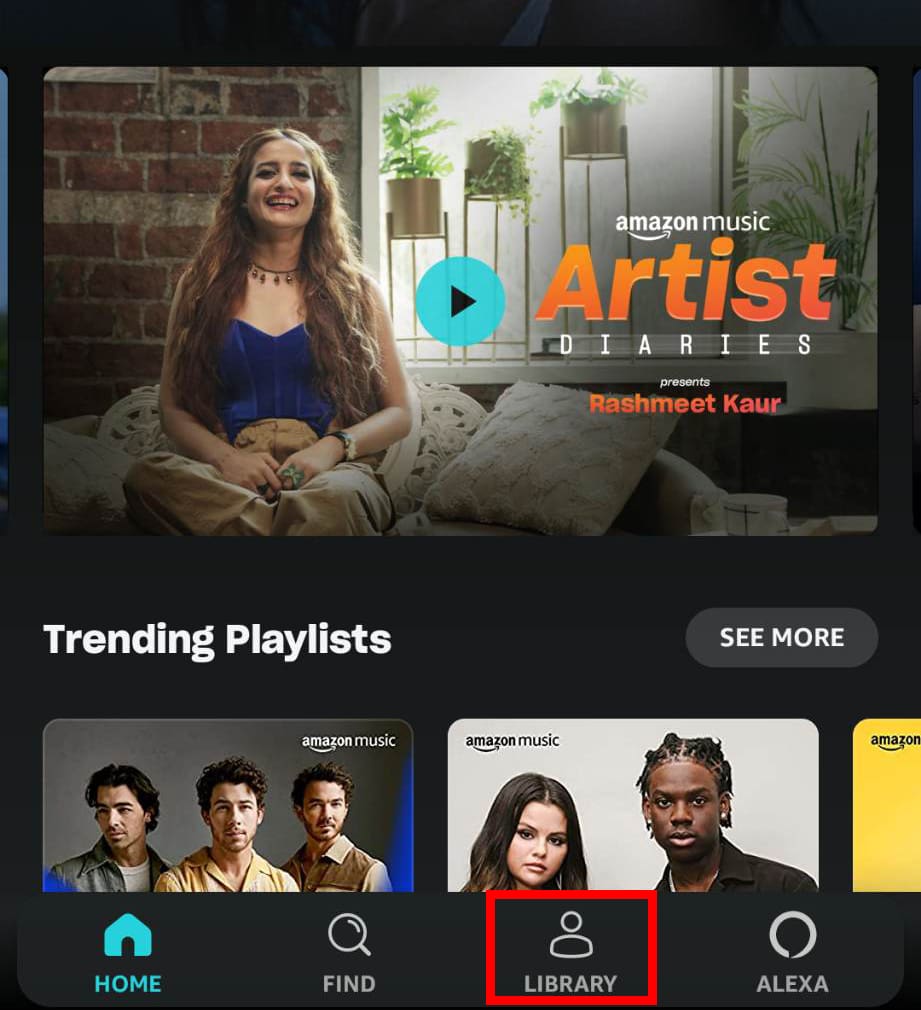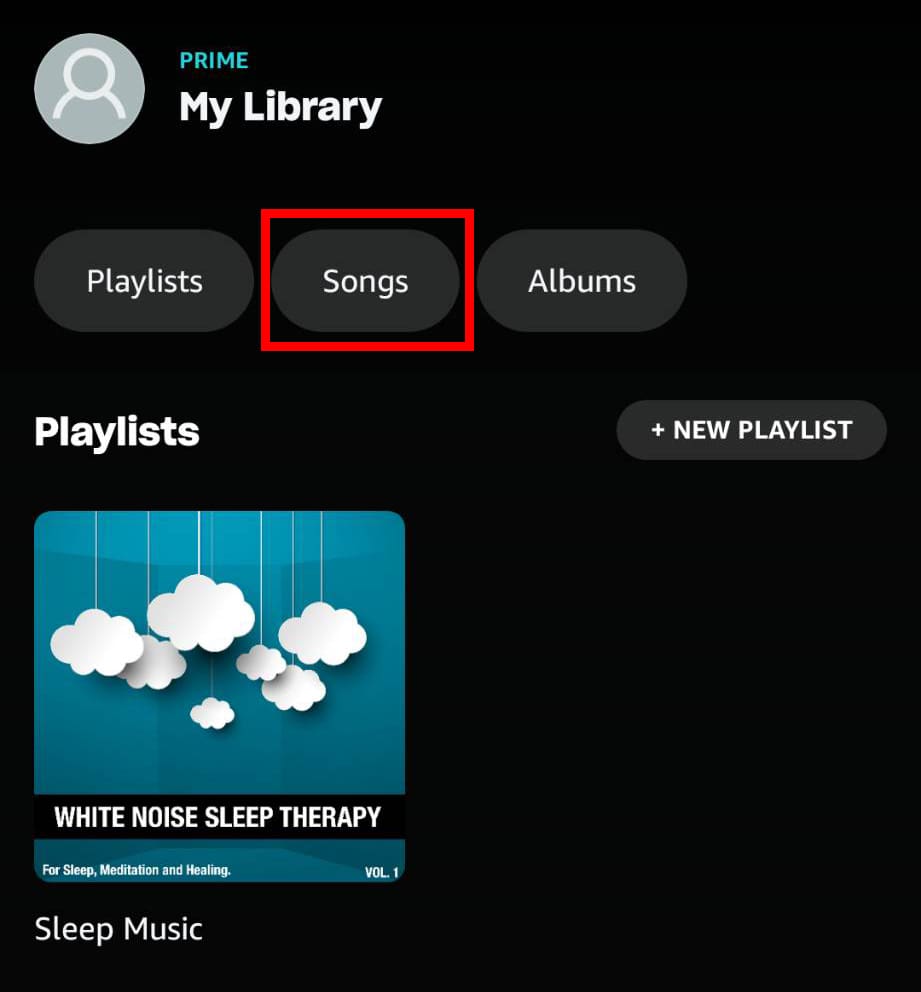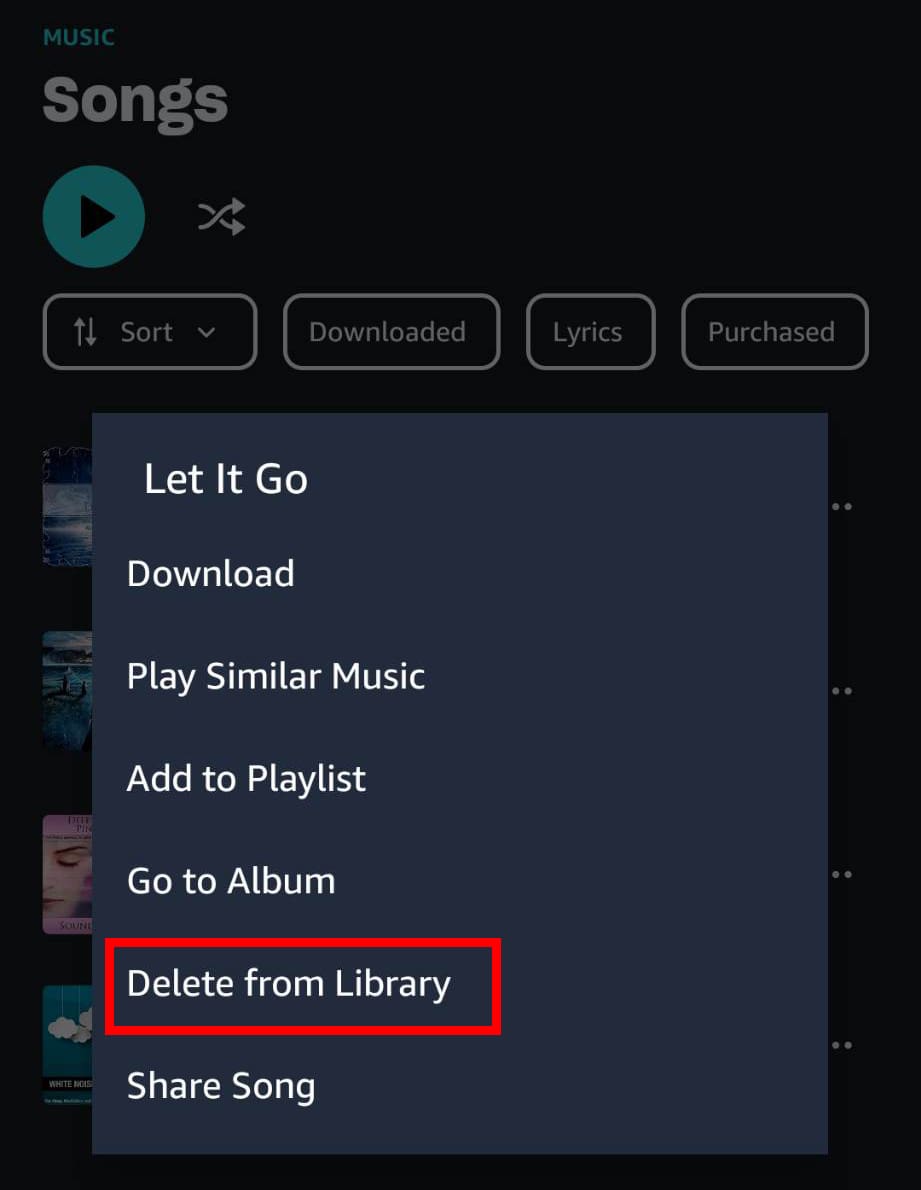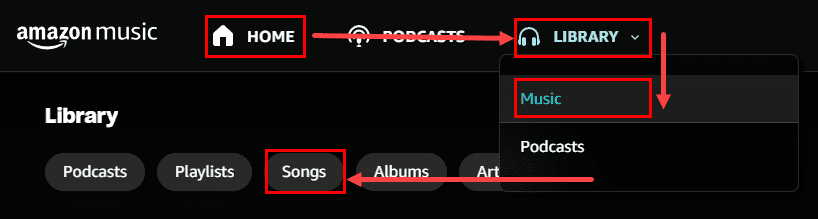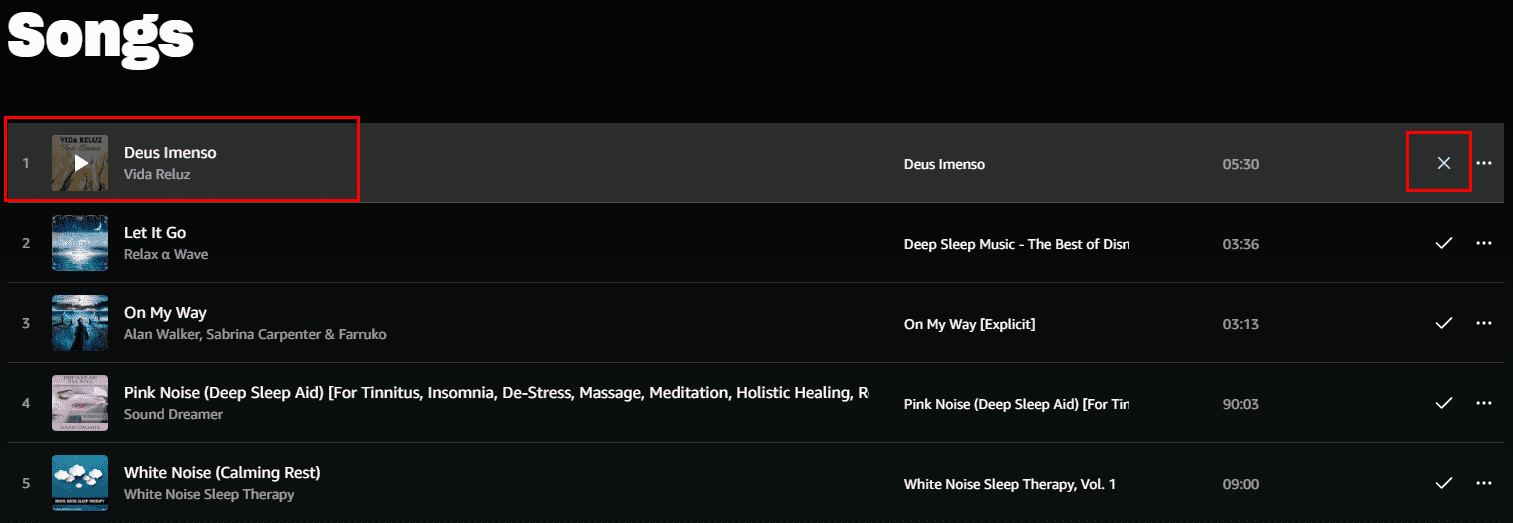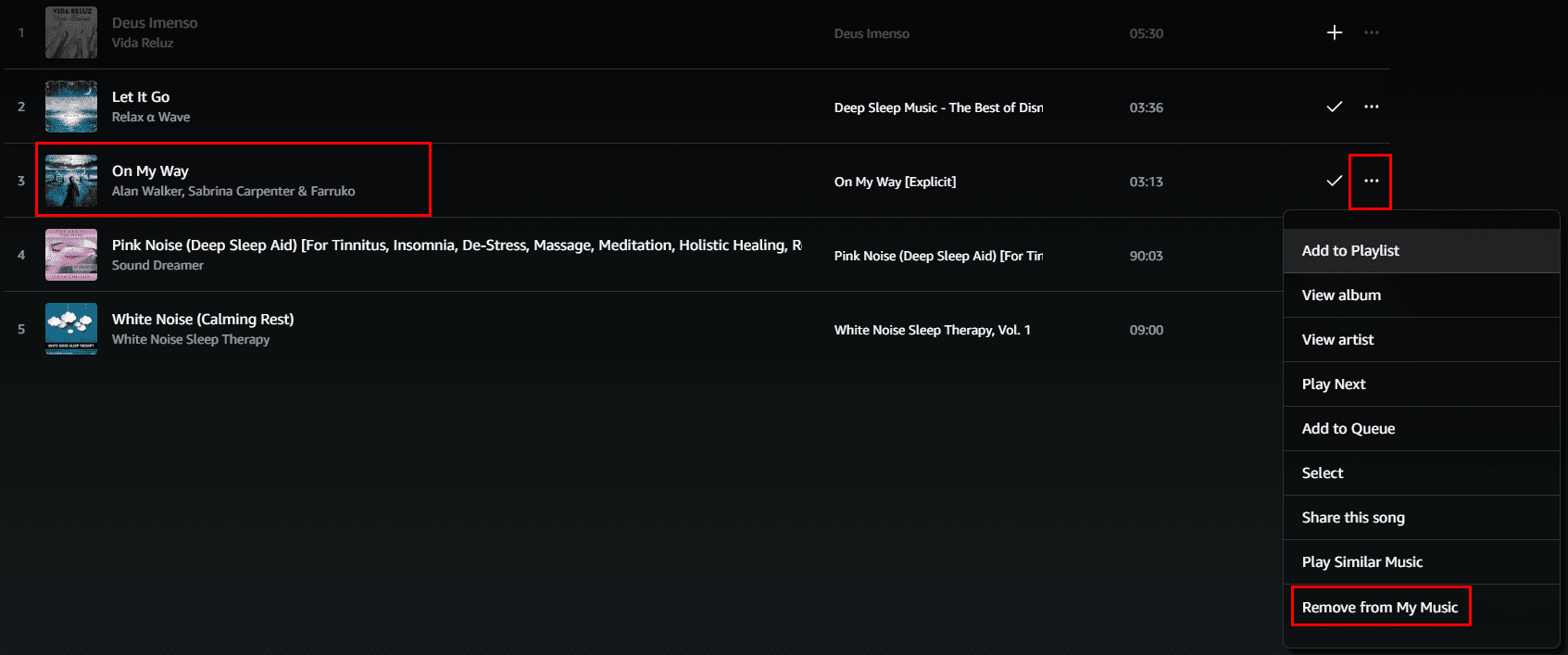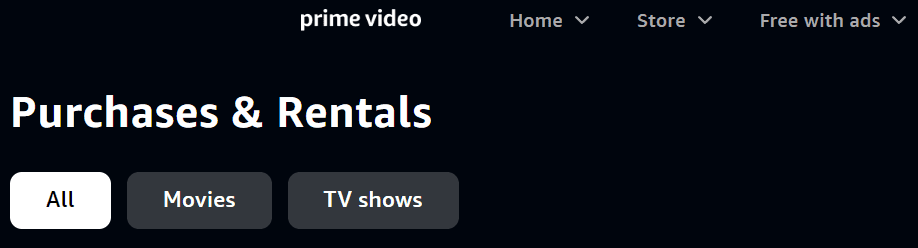¿Estás cansado de las colecciones desordenadas de música y vídeos en tu dispositivo Amazon Fire? ¿Quiere liberar espacio y eliminar archivos multimedia no deseados? ¡No busque más! En esta guía, le mostraré cómo eliminar fácilmente música y videos de sus tabletas Amazon Fire y Fire HD.
Ya sea que sea nuevo en la plataforma o un usuario experimentado, esta práctica guía paso a paso le permitirá aprender y aplicar las habilidades sin esfuerzo. Si lees el artículo hasta el final, podrás ordenar tu biblioteca multimedia y disfrutar de una biblioteca multimedia más rápida y clara en tu tableta Fire. ¡Empecemos!
Razones para borrar música y vídeos de la tableta Fire
Descubra a continuación por qué debería saber cómo eliminar medios de las tabletas Amazon Fire y Fire HD:
- Los archivos multimedia como películas, música y descargas de videos Prime ocupan mucho espacio en la memoria interna de la tableta. Entonces, al eliminarlos podrás liberar espacio.
- Cuando el almacenamiento interno de su tableta Amazon Fire está lleno de videos y música, es posible que el dispositivo también funcione mal. Por lo tanto, puede eliminar y liberar almacenamiento interno entre un 15 y un 20 % para aumentar el rendimiento del dispositivo.
- Le está dando el dispositivo a un menor y desea eliminar de la tableta archivos multimedia que no son aptos para niños.
- Una cantidad excesiva de archivos multimedia está saturando el almacenamiento interno y puede resultarle difícil localizar otros archivos importantes como archivos PDF, libros electrónicos, etc.
- Si ha visto varias películas y música varias veces y ahora desea probar contenido nuevo, es posible que desee eliminar los antiguos para dejar espacio para los nuevos.
Ahora descubramos diferentes métodos para borrar videos y música de su tableta Fire HD y Amazon Fire:
Cómo eliminar música de una tableta Amazon Fire
A continuación se explica cómo eliminar música no deseada de una tableta Fire HD:
- Ejecútelo Música Amazonas aplicación y toque el icono Biblioteca fundamentalmente.

- Allí, presione Canciones O Álbumes para eliminar una canción o álbum.


- Mantenga presionada la canción o el álbum que desea eliminar.
- Toca el Eliminar de la biblioteca opción.


Eliminar música de la nube
Si desea eliminar la música que aparece en la selección de Nube, deberá eliminar las pistas de música usando el botón Sitio web de Amazon Cloud Player. Utilice el navegador web Silk para acceder a su cuenta de Amazon Music en la nube. Luego sigue estos pasos:
- De Hogar desde Amazon Music, ve a la pestaña Biblioteca y seleccione Música.


- Haga clic en Canciones bajo el Biblioteca.
- En el interior de CancionesAl final derecho de cada título debe haber una marca de verificación.
- Pase el cursor sobre él para mostrar el eliminar (X) icono. Haga clic en este icono para eliminar la canción.


- También puedes hacer clic en el brocheta O Tres puntos menú junto al icono de marca de verificación y elija Quitar de mi música.


Cómo eliminar vídeos en una tableta Amazon Fire
Consulte a continuación las formas de deshacerse de videos no deseados o no deseados para liberar rápidamente espacio en su tableta Fire HD o Fire:
Eliminar videos de la galería
- En la tableta Fire, seleccione aplicaciones luego ve a Galería.
- Allí deberías descubrir todos los vídeos.
- Mantenga presionado el video que desea borrar y aparecerá un menú.
- Tocar BORRAR para eliminar el vídeo.
Eliminar videos en la aplicación Amazon Photos
- Abrelo AmazonFotos aplicación de Pantalla de inicio.
- Pulsación larga el vídeo que deseas eliminar.
- En la esquina superior derecha verás un brocheta O Tres puntos menú. presionalo
- Elegir tirar a la basura.
Borrar películas y programas de televisión de Amazon Prime
- Sobre Pantalla de inicio en la tableta Fire, toque Principal Video.
- En el interior de Principal Video aplicación, toque Biblioteca.
- Allí, encima del Biblioteca pantalla, seleccione Dispositivo.


- En algunos dispositivos, toque el Foto de perfil de Amazon Prime cerca de Transmisión de pantalla icono en la esquina superior derecha.
- Ahora deberías ver las películas agregadas o descargadas en el Descargas lengua.
- Mantenga presionado un elemento que desea eliminar y Ver detalles de la temporada aparecerá. Tócalo.
- Mantenga presionado nuevamente el video que desea eliminar en esta pantalla hasta que aparezca un menú.
- Grifo Eliminar descarga para borrar el contenido descargado de Prime.
Lea también: Configurar perfiles de vídeo de Amazon Prime para niños
Eliminar películas y programas de televisión de Amazon de la nube
- Visita Compras y alquileres en Amazon..


- Allí podrás buscar el contenido que deseas eliminar en el Programas de televisión, PelículasY Todo pestañas.
- Selecciona cualquier video que quieras borrar.
- EL Compras y alquileres el portal mostrará el BORRAR enlace.
- Confirme nuevamente presionando el botón Eliminar.
Si alguna vez decide que desea eliminar la película o el programa de televisión, puede acceder a tus elementos eliminados para restaurarlo.
Eliminar música y vídeos en la tableta Fire: preguntas frecuentes
¿Cuál es el almacenamiento máximo en la tableta Amazon Fire?
El último dispositivo Fire HD 8 de 12.a generación viene con 64 GB de ROM como almacenamiento interno. Después de instalar FireOS 8 y otras aplicaciones empaquetadas de fábrica, puede esperar unos GB menos (alrededor de 6 GB) que la cuota de 64 GB del dispositivo. Sin embargo, puedes ampliar el almacenamiento instalando una tarjeta microSD de hasta 1 TB (1000 GB).
¿Cómo borro mi tarjeta SD en Amazon Fire?
Abra la aplicación Configuración de Amazon Fire y luego vaya a la sección Almacenamiento. En la pantalla Almacenamiento, debería ver el almacenamiento de su tarjeta SD en la sección Tarjeta SD. Toca Almacenamiento en tarjeta SD y verás todo su contenido. Mantenga presionado cualquier contenido y luego elija Eliminar en el menú emergente que aparece.
Conclusión
Ahora conoce las formas de borrar contenido multimedia de su tableta Amazon Fire y Fire HD para liberar espacio o ordenar el almacenamiento interno. Pruebe los métodos anteriores y comparta su experiencia dejando un comentario a continuación. Comparte este artículo desde tus cuentas de redes sociales con tus amigos y seguidores para ayudarlos a administrar el almacenamiento interno de la tableta Amazon Fire de manera efectiva.
A continuación, cómo eliminar libros y documentos de Amazon Fire HD8 y HD10.